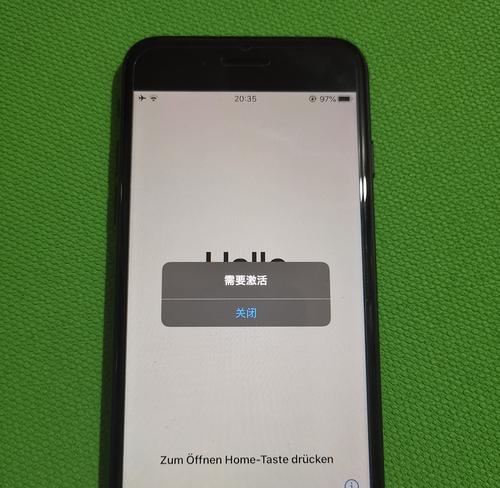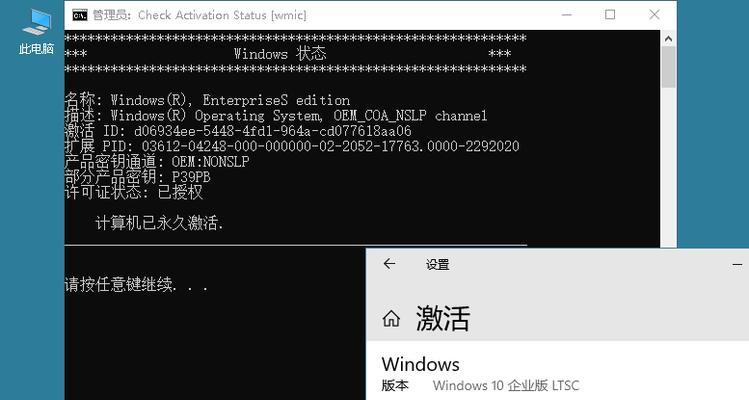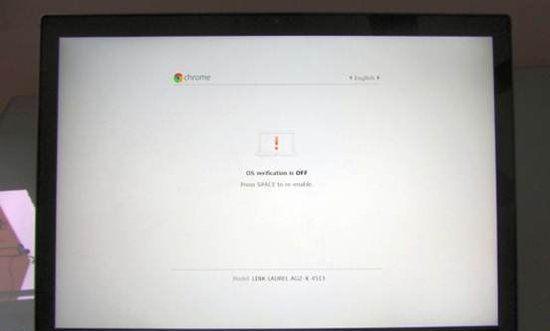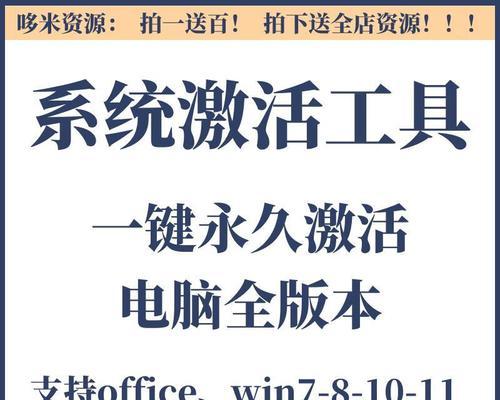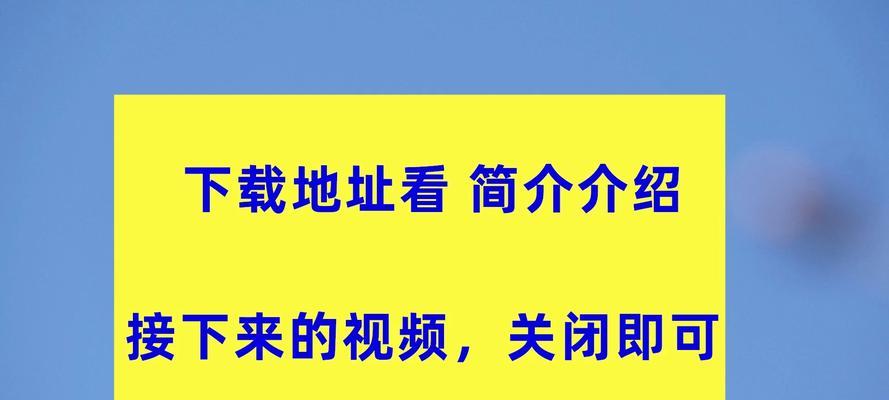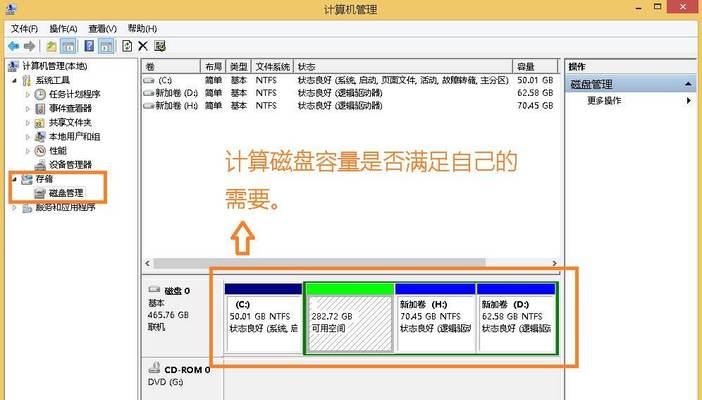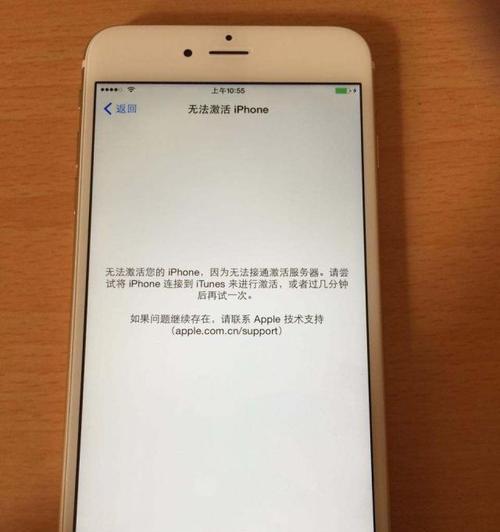在现代社会,电脑的USB接口已经成为我们日常生活中不可或缺的一部分。然而,有时我们可能会遇到USB接口无法正常工作的情况,这就需要我们进行激活。本文将为大家详细介绍如何正确地激活和使用电脑的USB接口,让您的USB设备能够正常连接和工作。
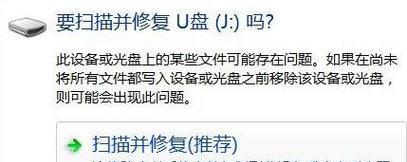
一、检查硬件连接
我们需要检查一下USB接口的硬件连接是否正常。确保USB线缆插入电脑和设备的接口都牢固稳定,没有松动或接触不良的情况。
二、检查设备管理器
打开电脑的设备管理器,查看是否存在任何与USB接口相关的错误或警告。如果有,可能是驱动程序或硬件问题导致的,我们需要进行修复。

三、更新USB驱动程序
在设备管理器中找到USB控制器选项,右键点击并选择“更新驱动程序”。电脑会自动搜索并下载最新的USB驱动程序,安装完成后重启电脑,看是否能够解决问题。
四、检查电源管理设置
有时候,电脑的电源管理设置会导致USB接口无法正常工作。我们可以进入电源管理选项,找到USB设置,并取消“允许计算机关闭此设备以节约能量”的选项。
五、检查BIOS设置
在一些情况下,USB接口需要在BIOS中进行配置才能正常工作。我们可以重启电脑,进入BIOS设置界面,查找与USB接口相关的设置选项,并确保其处于启用状态。

六、使用Windows故障排除工具
Windows系统提供了一些故障排除工具,可以帮助我们诊断和解决USB接口问题。我们可以使用Windows自带的“故障排除”功能,根据提示进行操作。
七、更换USB端口
有时候,USB接口本身可能出现了故障,我们可以尝试将设备插入其他可用的USB端口,看是否能够正常工作。
八、检查USB设备是否正常
确保USB设备本身没有损坏或故障,可以尝试将设备连接到其他电脑或设备上,看是否能够正常识别和使用。
九、卸载重装USB驱动程序
如果以上方法都没有解决问题,我们可以尝试卸载电脑上的USB驱动程序,并重新安装最新版本的驱动程序,可能会解决激活问题。
十、查找专业帮助
如果您尝试了以上方法仍然无法激活和使用USB接口,可能是由于硬件故障或其他原因导致的。此时,建议您寻求专业的电脑维修技术支持,以获得进一步的帮助。
十一、使用USB集线器
如果您需要连接多个USB设备,可以考虑使用USB集线器。这样,您只需要一个可用的USB接口,就可以同时连接多个设备了。
十二、防止USB设备被意外移除
在使用USB设备时,我们需要注意避免意外移除设备。可以通过右键点击“此电脑”->“管理”->“设备管理器”->“通用串行总线控制器”->“USBRootHub”->“属性”->“策略”,选择“快速删除”或“更高性能”来避免意外移除。
十三、定期清理USB接口
长时间使用后,USB接口可能会积累灰尘和杂质,影响正常连接和传输速度。我们应该定期清理USB接口,可以使用专业的喷气罐或小刷子进行清理。
十四、及时更新操作系统
操作系统的更新通常会包含对USB接口的改进和修复,及时更新操作系统可以确保USB接口能够正常工作。
十五、
通过检查硬件连接、更新驱动程序、调整电源管理设置等方法,我们可以解决大多数USB接口无法激活和使用的问题。如果问题仍然存在,可以考虑寻求专业帮助。记住要定期清理USB接口,并及时更新操作系统,以确保USB接口的正常工作。
标签: #激活